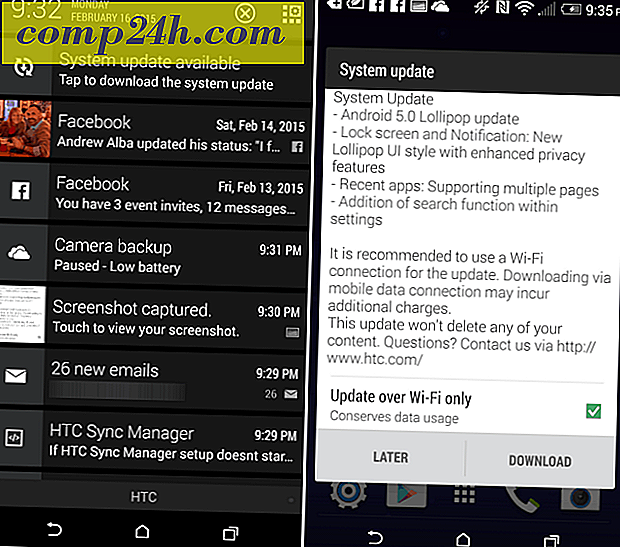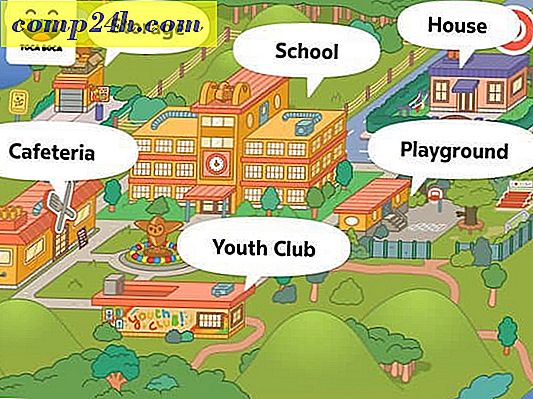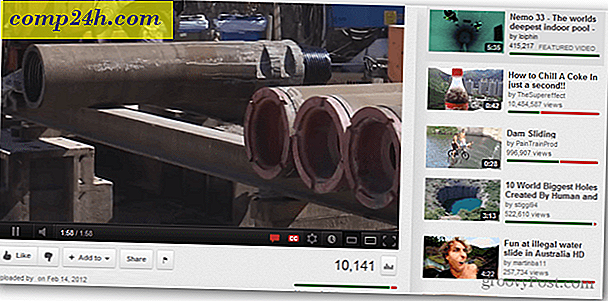Not Defteri'ne Yazım Denetimi Nasıl Eklenir ++
Notepad ++ bizim favori metin editörümüz ve bir not defteri değiştirme olmalı. Ne yazık ki, bir yazım denetimi aracı ile birlikte olmasına rağmen, her zaman çalıştırmak için gerekli sözlük dosyalarını yoktur. Onları kuralım.
Eklentiler menüsünü tıklayın ve Yazım Denetleyicisini seçin >> Nasıl kullanılır… *

* Yazım Denetimi listede görünmüyorsa, Eklenti Yöneticisi'ni açın ve Kullanılabilir sekmesinden kontrol edin ve ardından Yükle'ye tıklayın.


Şimdi http://aspell.net/win32/ adresindeki “Yazım Denetçisi Nasıl Kullanılır” penceresindeki bağlantıyı takip edin.

Burada iki dosyaya ihtiyacınız olacak. Birincisi kütüphane yazılımı için ikili dosyadır.

İkincisi, tercih ettiğiniz dilde önceden derlenmiş bir sözlüktür (kelime listesi).

Önce ilk ikili yükleyiciyi çalıştırın, tam adı Aspell-0-50-3-3-Setup.exe olmalı ve 1.277KB boyutunda olmalıdır. Kurulum basittir, sadece birkaç kez İleri'ye tıklayın.

Ardından, sözlük dosyasını yükleyin. Aynı kurulum tipine sahiptir; bitene kadar ileri 'yi tıklatın.

Şimdi tek yapmanız gereken çıkış yapmak ve Notepad ++ 'ı yeniden başlatmak.

Eklentiler menüsünden Yazım Denetleyici aracı farklı seçeneklere sahip olmalıdır. Yazımı denetlemeye başlamak için Yazım Denetleyicisine tıklayın. Bunun için kısayol olarak Ctrl + Alt + Shift + S kullanabilirsiniz.

Açık bir yazım denetimi iletişim kutusu, "bul" özelliğine çok benziyor, ancak yazım denetimi otomatik olarak sözlüğüyle uyuşmayan kelimeleri avlamaktır.

Bu, Not Defteri'nde Yazım Denetimi + + 'nın ayarlanmasıdır. Notepad ++ kullanıcısı değilseniz, bunu Ninite'yi kullanarak bir notepad.exe değiştirmesi olarak bir kasırga verin - net olarak en iyi ücretsiz dosyaları yükleyen ücretsiz bir uygulama.